DVD
- 1. Video zu DVD konvertieren+
-
- 1.2 MP4 zu DVD
- 1.4 VOB zu DVD
- 1.5 M4V zu DVD
- 1.6 AVI zu DVD
- 1.8 MKV zu DVD Mac
- 1.9 MOV zu DVD
- 1.10 MPG zu DVD
- 1.11 VLC zu DVD
- 1.12 MTS zu DVD
- 1.13 VCD zu DVD
- 1.14 WMV zu DVD
- 1.15 Camcorder zu DVD
- 1.16 Premiere zu DVD
- 1.17 Windows Movie Maker zu DVD
- 1.18 Video_TS zu DVD
- 1.20 iMovie zu DVD
- 1.21 iPhone zu DVD
- 1.22 AVCHD zu DVD
- 1.23 Divx zu DVD
- 1.24 Youtube zu DVD
- 1.25 iTunes zu DVD
- 1.26 Minidv zu DVD
- 2. DVD zu Video konvertieren+
-
- DVD in MP4 umwandeln
- 2.1 DVD zu MKV Converter
- 2.2 Free DVD zu MP4 Converter
- 2.3 DVD zu AVI
- 2.4 DVD zu Chromecast
- 2.5 DVD auf Samsung TV abspielen
- 2.6 DVD zu DVD kopieren
- 2.7 DVD zu iTunes
- 2.8 DVD zu ISO
- 2.9 DVD zu Digital
- 2.10 DVD zu DIVX
- 2.13 DVD zu iPad
- 2.16 DVD zu MP3
- 2.17 HDV zu MP4
- DVD in MP4 mit VLC
- 3. DVD Brennprogramm +
-
- 3.1 Kostenlos DVD Brenner Win
- 3.2 Kostenlos DVD Brenner Mac
- 3.3 Beste Toast für Windows
- 3.4 MP4 zu DVD Brennprogramm Mac
- 3.5 MP4 zu DVD Brennprogramm Win
- 3.6 Windows DVD Maker Programm
- 3.7 Video zu DVD Converter
- 3.8 Beste DVD Programme
- 3.9 Gratis DVD Brenner
- 3.10 DVD Maker
- 3.11 DVD auf Windows 10
- 3.13 DVR Converter
- 3.14 MOD Converter für Mac
- 3.15 TOD Converter für Mac
- 3.16 Camcorder zu Windows Movie Maker
- 3.17 Sony Video zu Mac
- 4. Andere DVD Tipps & Tricks +
-
- DVD auf PS4 abspielen
- MakeMKV DVD Ripper
- 4.1 Video_TS abspielen
- 4.2 Video zu DVD komprimieren
- 4.5 DVD zu MKV
- 4.6 Welches Format für DVD Player
- 4.7 MP zu ISO konvertieren
- 4.9 PAL zu NTSC
- 4.10 NTSC zu PAL
- 4.11 DVD-Authoring-Software
- 4.12 Anydvd für Mac
- 4.13 Camcorder auf Computer übertragen
- 4.14 Untertitel in DVD
- 4.15 Cdburnerxp für Mac
- 4.17 Convertxtodvd Alternative
- 4.18 VOB bearbeiten
- 4.19 MOD in iMovie importieren
- 4.20 DVD auf WII abspielen
- 4.21 DVD mit VLC abspielen
- 4.22 MP4 zu DVD Converter Online
- Laden Sie UniConverter herunter, um Videos zu konvertieren:
Top 12 Empfohlene CD-Brennsoftware
In der digitalen Gesellschaft stoßen wir häufig auf die Situationen, dass wir Audio-Dateien auf CD brennen oder konvertieren müssen. Es ist jedoch nicht kompliziert, wie es klingen mag. Das Audio CD Brennen bezieht sich auf das Schreiben oder Kopieren der Informationen auf eine CD oder Compact Disc. Der triftigste Grund ist, dass Sie Ihre beschreibbare Disk oder CD abspielen oder einlesen möchten. Nun, um diese Art von Aufgaben zu erledigen, benötigen Sie die beste Audio-CD-Brennsoftware, mit der Sie das Ziel in Sekundenschnelle und ohne großen Aufwand erreichen können. Ihre Suche endet hier, denn der Artikel stellt Ihnen die 12 besten Audio-CD-Brennprogramme vor, die im Jahr 2020 empfohlen werden. Fangen wir also an und erforschen wir die beliebteste CD-Brennsoftware des Jahres 2020.
- Teil 1. Beste Audio-CD-Brennsoftware für Windows/Mac
- Teil 2. 3 weitere Software Zum Audio CD Brennen für Windows
- Teil 3. 4 weitere Software Zum Audio CD Brennen für Mac
- Teil 4. 4 weitere kostenlose Audio-CD-Brennsoftware
Teil 1. Beste Audio-CD-Brennsoftware für Windows/Mac
Wir sollten unsere Liste mit der Top-Software beginnen - Wondershare UniConverter (ursprünglich Wondershare Video Converter Ultimate), die sich einer effektiven Leistung rühmt. Die Software ist eine komplette Paketlösung für Konvertierung, Komprimierung, Bearbeitung und Brennen. Sie kann DVDs und CDs brennen oder Videos in gängige Formate wie MKV oder MP4 konvertieren. Außerdem erleichtert sie die Aufgabe durch verschiedene Reiter, die auf eine bestimmte Funktion hinweisen, z.B. Videos übertragen, Videos konvertieren, DVDs und Toolbox brennen usw. Außerdem ist die Software sowohl mit Windows als auch mit Mac kompatibel. Sogar mit älteren Windows-Versionen wie Windows XP ist sie die beste Audio-CD-Brennsoftware für Windows 10. Für MacOS müssen Sie allerdings mindestens MacOS X 10.6.
haben.
 Wondershare UniConverter
Wondershare UniConverter
Ihr kompletter Video- und Audio-Werkzeugkoffer

- Audiodateien einfach unter Windows/Mac auf CD brennen.
- Arbeitet als Metadaten-Verwaltungswerkzeug zur Bearbeitung von Video-Metadaten-Dateien.
- Video in über 1000 Formate wie AVI, MKV, MOV, MP4 usw. konvertieren.
- Video mit optimierten Voreinstellungen für fast alle Geräte konvertieren.
- 30X höhere Konvertierungsgeschwindigkeit als andere gängige Konverter.
- Bearbeiten, verbessern & personalisieren Sie Ihre Videos durch Trimmen, Zuschneiden von Videos, Hinzufügen von Untertiteln und Wasserzeichen, usw.
- Video auf abspielbare DVD mit attraktiver, kostenloser DVD-Vorlage brennen.
- Download oder Aufnahme von Videos von mehr als 10.000 Video-Sharing-Seiten.
- Der vielseitige Werkzeugkoffer umfasst einen GIF-Ersteller, Casting von Video auf TV, einen VR-Konverter und Bildschirmaufnahme.
- Unterstützte Betriebssysteme: Windows 10/8/7/XP/Vista, Mac OS 10.15 (Catalina), 10.14, 10.13, 10.12, 10.11, 10.10, 10.9, 10.8, 10.7, 10.6
Lassen Sie uns nun mit den Schritten fortfahren, die Sie beim Brennen einer Audio-CD mit Wondershare Uniconverter befolgen müssen.
Schritt 1 Installieren Sie Wondershare UniConverter von der offiziellen Webseite
Wie üblich beginnt der Prozess mit dem Herunterladen und Installieren der Software von der offiziellen Webseite. Nach der Installation doppelklicken Sie auf die Anwendung, um sie auszuführen und ihre vielseitigen Funktionen zu genießen.
Schritt 2 Wählen Sie den CD-Brenner aus der Toolbox
Nach dem Start der Anwendung klicken Sie auf Toolbox in der oberen rechten Ecke der Fensteroberfläche. Der Reiter wird mit verschiedenen Symbolen fortsetzen, aus denen Sie CD-Brenner auswählen müssen, der auf der unteren Seite angegeben ist.

Schritt 3 Hinzufügen der Audiodateien und Auswahl des CD-Brenners
In diesem Schritt müssen Sie Musikdateien hinzufügen, entweder einzelne oder mehrere. Die Größe der Ausgabe sowie Länge und Name werden in der linken Leiste angezeigt.
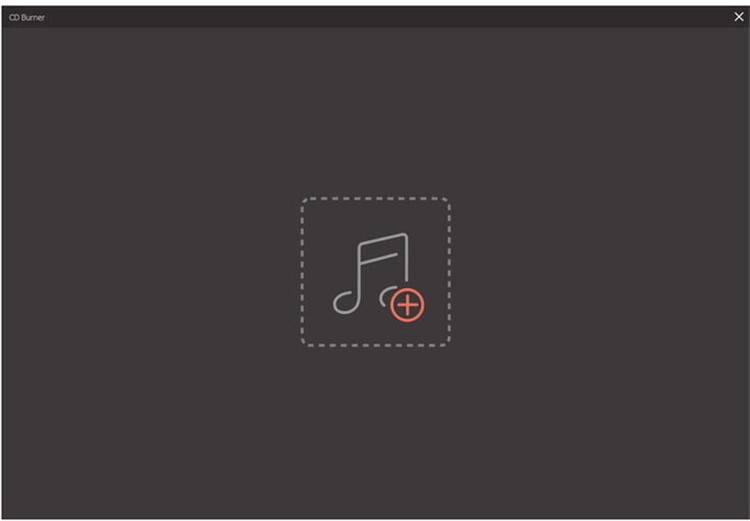
Schritt 4 Auf Brennen klicken
Schließlich klicken Sie nach der Auswahl der erforderlichen Musikdateien auf das Symbol Brennen in der rechten unteren Ecke, und der gesamte Prozess ist abgeschlossen.

Sie können auch andere Alternativen in Betracht ziehen, die zwar weniger wirksam, aber im Jahr 2020 trotzdem empfehlenswert sind.
Teil 2. 3 weitere Software Zum Audio CD Brennen für Windows
1. CDBurnerXP
URL: https://CDburnerxp.se/en/home
Nun, obwohl der Name anders schließen lässt, CDBurnerXP hat nichts mit Windows XP zu tun, und die Anwendung ist auch nicht auf das reine Brennen von CDs beschränkt. Es handelt sich jedoch um ein kompaktes Werkzeug zum Brennen von DVDs, CDs und Blu-rays. Es ist völlig kostenlos und Sie können es mit den meisten Versionen von Windows-Betriebssystemen verwenden. Auch die Erstellung von Audio-Disc ist innerhalb dieses Programms beeindruckend.

Vorteile:
- Die Benutzer können die Daten nach dem Brennen der Festplatte überprüfen.
- Erlaubt es Ihnen, jede beliebige Disk zu lesen und die Daten der Disk auf dem Computer zu sichern.
- Es ist auch mit Bildern kompatibel.
Nachteile:
- Es ist nicht stabil in Bezug auf die Funktionen.
- Es hat begrenzte Funktionen.
- Es werden nicht alle Arten von Audio- und Videoformaten unterstützt.
2. BurnAware
Mit eingeschränkten Funktionen ausgestattet, ist BurnAware eine kostenlose Version für Ihr Windows-Betriebssystem. Es gibt Unterstützung für DVDs, CDs, Dual-Layer-Medien und Blu-rays. Sie können auch mit Bildern arbeiten und gleichzeitig Musik, Daten, bootfähige Discs und Videos erstellen. Wechseln Sie zu seinem Pro- oder Premium-Account, um weitere Funktionen wie Unterstützung für mehrere Laufwerke, Kopieren von Discs, CD-Rippen usw. zu erhalten.
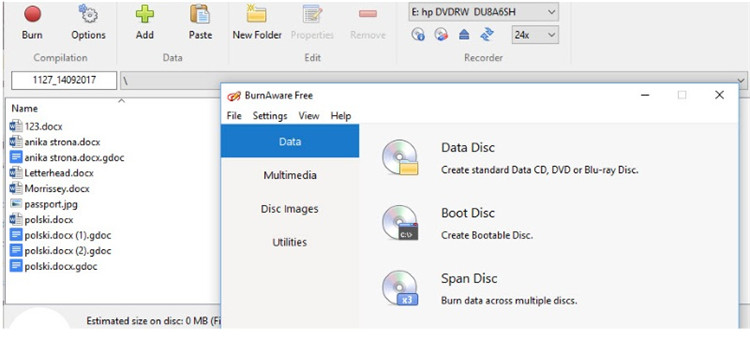
Vorteile:
- Alle Arten von Disc-Daten können gebrannt werden.
- Es hat eine einfache Benutzeroberfläche.
- Es hat die Option des Disc Spanning für Backups.
Nachteile:
- Die Integration des Kontextmenüs ist nicht verfügbar.
- Es fehlen wesentliche Funktionen in der kostenlosen Version.
- Es stürzt beim CD-Brennen oft ab.
3. DeepBurner
URL: http://www.deepburner.com/?r=products&pr=deepburner
Im Gegensatz zu seinem Namen ist DeepBurner kein All-in-One-Brenner und enthält nur die grundlegenden Funktionen zum Brennen. In der kostenlosen Version können Sie Eigenschaften wie das Brennen von DVDs und CDs und die Arbeit mit ISO-Abbildern genießen. Es fehlen andere wesentliche Funktionen, die Sie in der Premium-Version erhalten können. Die Video-DVD-Erstellung, das Kopieren von Discs zu Discs, die Datensicherung usw. fehlen in dem kostenlosen Programm.

Vorteile:
- Er unterstützt die Arbeit mit ISO-Abbildern.
- Es hilft beim schnellen Brennen von Datenträgern.
- Erlaubt auch die Erstellung eigener Covers.
Nachteile:
- Es ist nicht mit MacOS kompatibel.
- Es fehlen Funktionen im kostenlosen Programm.
- Die ursprüngliche Qualität geht beim Brennen verloren.
Teil 3. 4 weitere Software Zum Audio CD Brennen für Mac
Nachdem Sie nun die beste Audio-Brennsoftware für Windows kennen. Lassen Sie uns auch einige der besten Alternativen für Mac kennenlernen.
1. ExpressBurn
URL: https://www.nch.com.au/burn/index.html?ref=cj
Express Burn ist eine gute Alternative und dient als die beste Audio-CD-Brennsoftware für MacOS. Mit Express Burn ist es einfach, CDs, DVDs und Blu-ray-Discs zu kopieren und zu brennen. Sie müssen die Musiktitel ziehen, innerhalb der einfachen Benutzeroberfläche brennen und in der gewünschten Reihenfolge anordnen. Die Art und Weise, wie Sie die Dateien mit Ausnahme der Audiotracks ziehen müssen, ist etwas anders. Wenn Sie jedoch eine vollständige und engagierte Kundenbetreuung wünschen, erwerben Sie den Plan für technische Unterstützung.
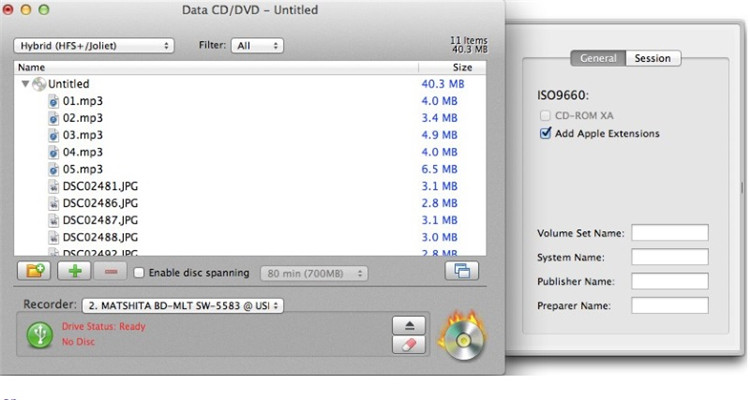
Vorteile:
- Es hat eine einfache Benutzeroberfläche.
- Es ist mit allen DVDs, CDs und Blu-ray-Discs kompatibel.
- Die kostenpflichtige Version hat viele nützliche Funktionen.
Nachteile:
- Der CD-Brennprozess dauert sehr lange.
- ExpressBurn hat in der kostenlosen Version eingeschränkte Funktionen.
2. NTI Dragon Burn
URL: http://www.nticorp.com/store.html
NTI Dragon Burn ist ein einfaches CD-Brennprogramm für Mac, wenn auch nicht umfassend, aber leicht zu brennen, sowohl Daten- als auch Audio-CDs. Über die einfache Benutzeroberfläche können Sie vom Hauptbildschirm aus auf alle Werkzeuge zugreifen und den Vorgang mit nur wenigen Klicks abschließen. Die kostenlose Testversion steht zehn Mal zur Verfügung, danach können Sie sich für den Kauf des Programms entscheiden.
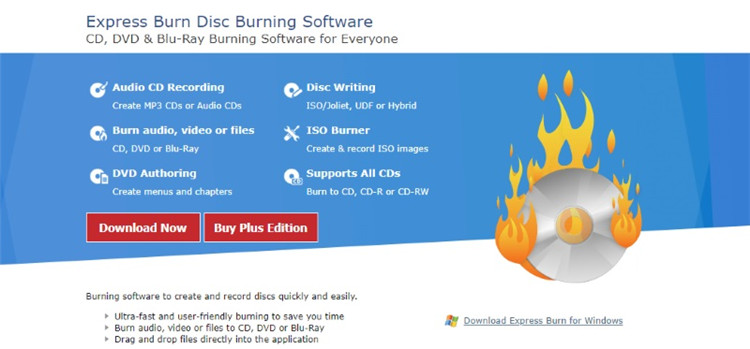
Vorteile:
- Es handelt sich um eine einfache CD-Kopier-Anwendung.
- Es wird mit einer einfachen Benutzeroberfläche geliefert.
- Sie erhalten auch ein kostenloses Probeangebot.
Nachteile:
- Das Brennen von Audio-CDs ist sehr langsam.
- Manchmal hat es eine verwirrende Dokumentation.
3. Burn
Es ist eine weitere beste kostenlose Audio-Brennsoftware für Mac OS X. Sie enthält eine Menge Funktionen mit sowohl hervorragenden als auch mangelhaften Punkten. Sie können Audio-CDs erstellen, Dateien brennen, Ihre persönlichen Menüthemen für DVD erstellen, Discs kopieren und eine Auswahl unter mehreren Dateisystemformaten treffen. Nun, all das können Sie mit Burn tun, in einer einfachen und kleinen Benutzeroberfläche.

Vorteile:
- Es hat eine einfache und leicht zu bedienende Oberfläche.
- Ihre kleine Anwendung kann in einem kleinen Fenster angepasst werden.
- Die Benutzung ist kostenlos.
Nachteile:
- Das Brennen von Video-DVDs ist nicht präzise.
- Es hat begrenzte Funktionen.
4. iDVD
URL: https://support.apple.com/downloads/idvd
Es ist die beste Brennsoftware, die von Apple selbst entwickelt wurde. Das Programm wurde speziell für die Erstellung und das Authoring von DVDs mit anderen Funktionen wie dem Brennen von Musik auf CD über den eingebauten Brennprozess entwickelt. Außerdem können Sie damit die Projekte zur DVD-Erstellung erkunden. Die Oberfläche bietet Ihnen hauptsächlich vier Optionen für verschiedene Aktivitäten.
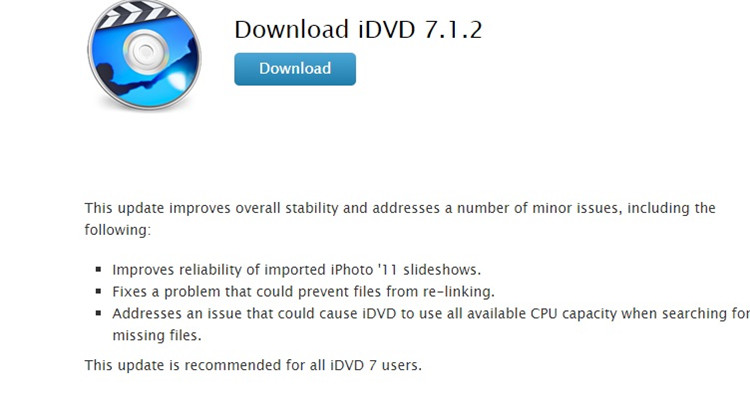
Vorteile:
- Es ist sehr kompatibel mit Mac-Programmen wie iMovie, iTunes und iPhoto.
Nachteile:
- Es reicht nicht aus, große Musikdateien zu bearbeiten.
Teil 4. 4 weitere kostenlose Audio-CD-Brennsoftware
Nachstehend finden Sie eine Übersicht über die besten kostenlosen Alternativen zum Brennen von Audio-CDs.
1. InfraRecorder
URL: http://infrarecorder.org/
InfraRecorder ist die beste kostenlose Audio-Brennsoftware, die eine unkomplizierte Oberfläche und Open-Source-Nutzung bietet. Die Suite enthält jedoch alles, was Sie zum Brennen von DVD/CDs benötigen. Sie ist auch kompatibel mit Multisessions, wiederbeschreibbaren Discs und der Unterstützung von CUE- und BIN-Abbildern. Darüber hinaus unterstützt die Software auch das Brennen von Dual-Layer-DVDs.
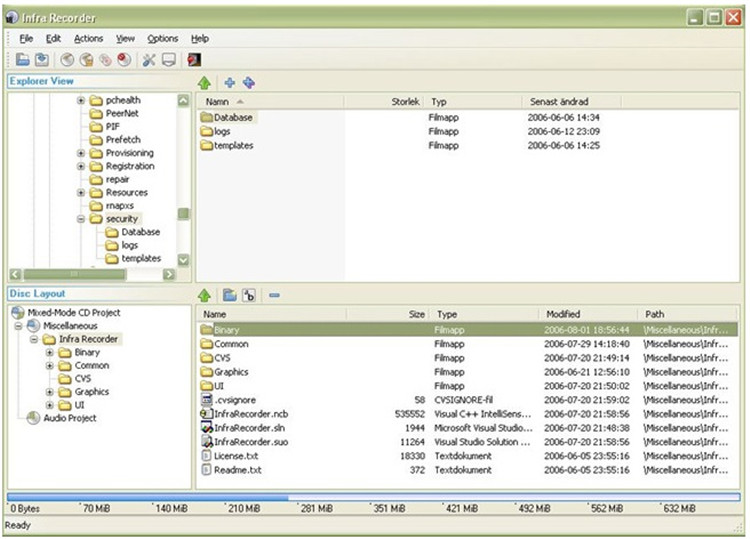
Vorteile:
- Es ist kostenlos und eine Open-Source-Software.
- Erzeugt fast alle Arten von Discs.
- Er nimmt auch Dual-Layer-DVDs auf.
Nachteile:
- Es gibt keine offizielle Unterstützung.
- Es ist ein instabiles Programm.
- Es hat keine Aktualisierungen mehr.
2. DVD Flick
URL: http://www.dvdflick.net/download.php
Mit dieser Anwendung können Sie Ihre Discs aus Videodateien und sogar in außergewöhnlichen Codecs und Disc-Formaten erstellen. Zu ihren Funktionen gehört die Erstellung kompletter DVDs aus Audio- und Videodateien. Sie können auch Untertitel in die Videos einfügen und DVD-Menüs erstellen. Außerdem handelt es sich um eine Open-Source-Software, die frei verwendet werden kann.

Vorteile:
- Es hat eine einfache Benutzeroberfläche.
- Es unterstützt mehr als 40 Audio-Codecs und mehr als 45 Dateiformate.
Nachteile:
- Es kann beim Brennen von Musikdateien auf Audio-CDs instabil sein.
3. Ashampoo Burning Studio
Als einer der besten Blu-ray-Brenner kann das Ashampoo Burning Studio sowohl DVDs als auch CDs erstellen. Es gibt eine beeindruckende Reihe von Werkzeugen zur Verwaltung von Discs, um verschiedene Arten von DVDs, CDs und Blu-ray-Discs zu erstellen. Dieser Software fehlen jedoch Anpassungs- und Disc-Komprimierungsoptionen. Diese Software kann Ihnen auch dabei helfen, die ISO-Abbilddateien über Ihre Festplatte zu extrahieren.
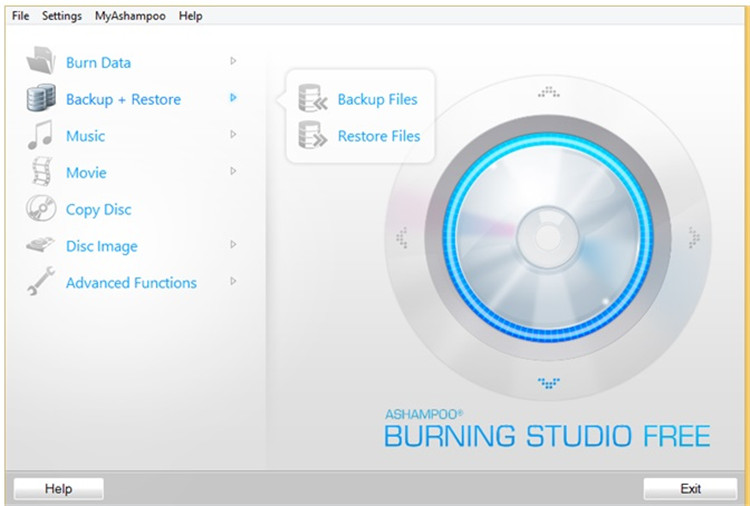
Vorteile:
- Es hat ein einfaches Verfahren zum Brennen verschiedener Dateien.
- Es ist auch mit Video-CDs kompatibel.
- Es ist in der Lage zu rippen.
Nachteile:
- Es kommt mit eingeschränkten Funktionen für das CD-Brennen.
- Es fehlen Anpassungs- und Disc-Kompressionsoptionen.
4. ImgBurn
Es handelt sich um eine leichte DVD/CD/Blu-ray/HD-DVD-Brennanwendung, die sowohl mit Windows- als auch mit Linux-PCs kompatibel ist. Es enthält zwar fortgeschrittene Funktionen, ist aber auch vollgepackt mit einigen unerwünschten Programmen, was es zur am wenigsten benötigten CD-Brennsoftware macht.

Vorteile:
- Es kann auch ISO-Dateien erstellen.
- Es hat eine einfach aussehende Oberfläche.
- Es ist leichtgewichtig.
Nachteile:
- Es enthält auch unerwünschte Programme.
Fazit
So, das ist also unser Gesamtüberblick über die Top 12 beste Audio-CD-Brennsoftware, unter denen unsere Top-Empfehlung Wondershare Uniconverter ist. Die Software verfügt über geeignete Funktionen, die zum Brennen von Audio-CDs benötigt werden, und sogar noch mehr als das. Ihre Kompatibilität sowohl mit Windows- als auch mit Mac-Betriebssystemen ist eine Überlegung wert, wenn die meisten der für diesen Zweck verfügbaren Softwareprogramme nicht auch bei Unterstützung einer einzigen Plattform gute Leistungen erbringen können.





